Linux에서 네트워크 트래픽을 모니터링하기 위해 vnStat 및 vnStati를 설치하는 방법
VnStat은 Linux 및 BSD용 콘솔 기반 네트워크 트래픽 모니터링 도구 설계입니다. 선택한 네트워크 인터페이스에 대한 네트워크 트래픽 로그를 유지합니다. 로그를 생성하기 위해 vnStat는 커널에서 제공하는 정보를 사용합니다.
즉, 네트워크 트래픽을 스니핑하지 않고 시스템 리소스의 약간의 사용을 보장합니다. Linux에서 이 소프트웨어를 사용하려면 최소한 커널 시리즈 버전 2.2가 필요합니다.
vnStat 2.6의 최신 버전은 2020년 1월 21일에 출시되었으며 다음과 같은 몇 가지 기능과 수정 사항이 포함되어 있습니다.
특징
- 시스템 재부팅 후에도 통계를 계속 사용할 수 있습니다.
- 동시에 여러 네트워크 인터페이스 모니터링
- 다중 출력 옵션
- 시간, 일, 월, 주별로 데이터를 정렬하거나 상위 10일을 가져옵니다.
- 출력의 png 그래픽 생성
- 다양한 청구 주기에 따라 후속 조치를 취할 수 있도록 "월"을 구성하십시오.
- 매우 가볍습니다 – 시스템 리소스의 아주 작은 부분을 소비합니다.
- 생성되는 트래픽 양에 관계없이 CPU 사용량이 낮습니다.
- 그것을 사용하기 위해 루트가 될 필요는 없습니다
- 동적으로 단위 선택(KB, MB 등)
vnStati는 다음과 같은 몇 가지 새로운 옵션을 제공합니다.
- -nl/–nolegend(rx/tx 범례 숨김)
- –altdate – 대체 날짜/시간 텍스트 위치 사용
- –headertext – 이미지 헤더의 텍스트를 맞춤설정합니다.
이 문서에서는 Linux 시스템에 vnStat 및 vnStati 도구를 설치하여 실시간 네트워크 트래픽을 모니터링하는 방법을 보여줍니다.
vnStat 및 vnStati 네트워크 모니터링 도구 설치
1. Linux에 vnStat를 설치하려면 공식 GitHub 릴리스 페이지에서 최신 버전을 다운로드해야 합니다.
또는 다음 wget 명령을 사용하여 아래와 같이 최신 소스 tarball을 다운로드할 수도 있습니다.
wget https://humdi.net/vnstat/vnstat-2.6.tar.gz
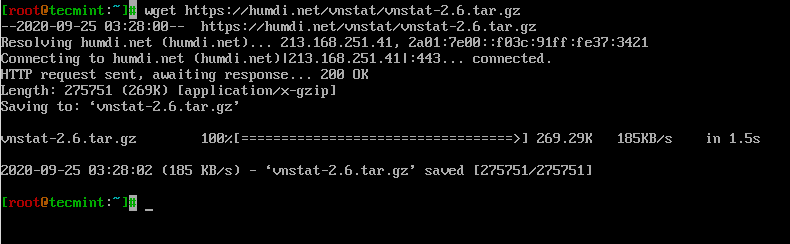
2. 파일을 다운로드한 후 터미널을 사용하여 아카이브를 추출한 후 아카이브를 추출한 위치로 이동하고 다음 명령을 사용하여 컴파일하십시오.
참고: 소스 패키지에는 데몬(vnstatd) 및 이미지를 포함하여 vnStat에 필요한 소스 파일이 함께 제공됩니다. 출력(vnstati).
CentOS/RHEL 및 Fedora에 VnStat 설치
yum group install "Development Tools"
yum install gd gd-devel sqlite-devel
tar -xvf vnstat-2.6.tar.gz
cd vnstat-2.6/
./configure --prefix=/usr --sysconfdir=/etc
make
make install
Debian 및 Ubuntu에 VnStat 설치
sudo apt-get install build-essential gd gd-devel libsqlite3-dev
tar -xvf vnstat-2.6.tar.gz
cd vnstat-2.6/
sudo ./configure --prefix=/usr --sysconfdir=/etc
sudo make
sudo make install

3. 설치가 완료되면 표시된 대로 Vnstat 서비스 파일을 복사해야 합니다.
VnStat 시스템
cp -v examples/systemd/vnstat.service /etc/systemd/system/
systemctl enable vnstat
systemctl start vnstat
Vnstat 초기화.d
cp -v examples/init.d/redhat/vnstat /etc/init.d/
chkconfig vnstat on
service vnstat start

4. 이제 바이너리가 적절한 위치에 설치되었고 올바른 버전인지 확인하세요.
vnstat
vnStat 2.6 by Teemu Toivola <tst at iki dot fi>
5. vnStat 구성을 사용자 정의하려면 다음 위치에 있는 구성 파일을 열 수 있습니다.
vi /etc/vnstat.conf
옵션은 자명하므로 각 옵션에 대해 멈추지 않겠습니다. 설치를 사용자 정의하려는 경우에도 검토할 수 있습니다.
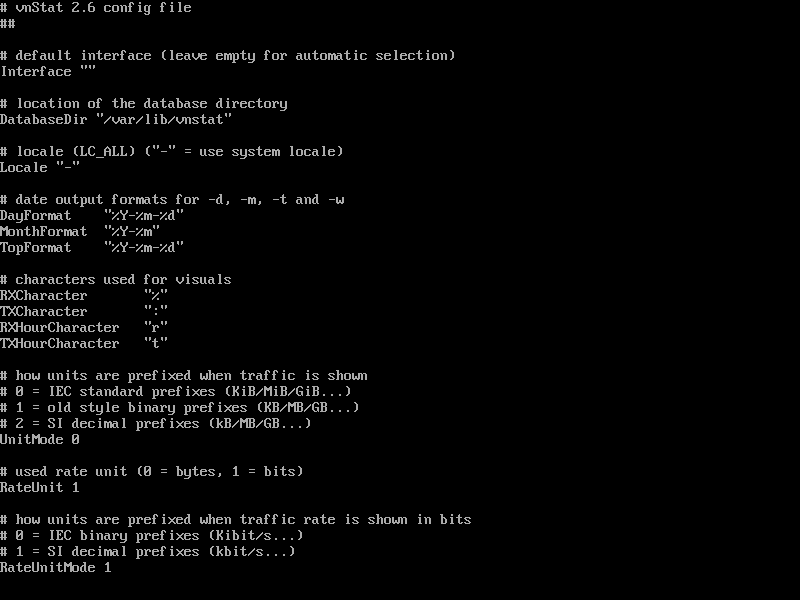
6. 데이터베이스에서 통계가 업데이트되는 데는 약간의 시간이 필요합니다. 데이터베이스에 충분한 정보가 기록되면 다음을 실행하여 네트워크 통계를 볼 수 있습니다.
vnstat
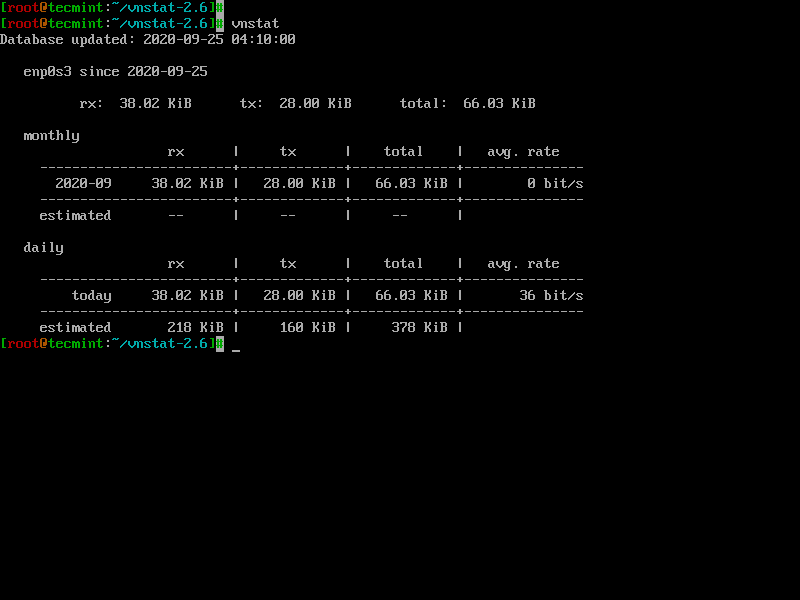
7. Yon은 -h 옵션을 사용하여 시간별 통계를 확인할 수도 있습니다.
vnstat -h

8. 일일 통계를 보려면 -d 옵션을 사용해야 합니다.
vnstat -d
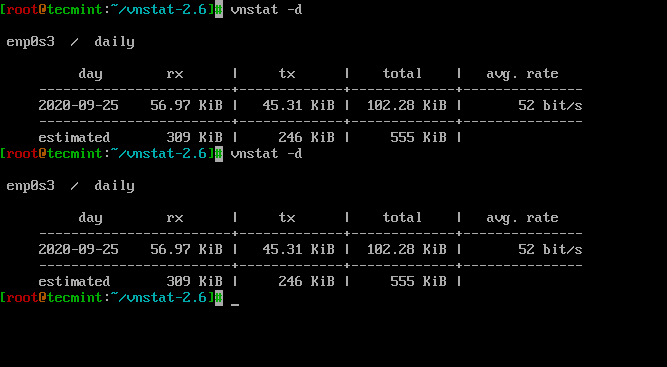
9. 더 많은 옵션을 보려면 --help를 사용하세요.
vnstat --help
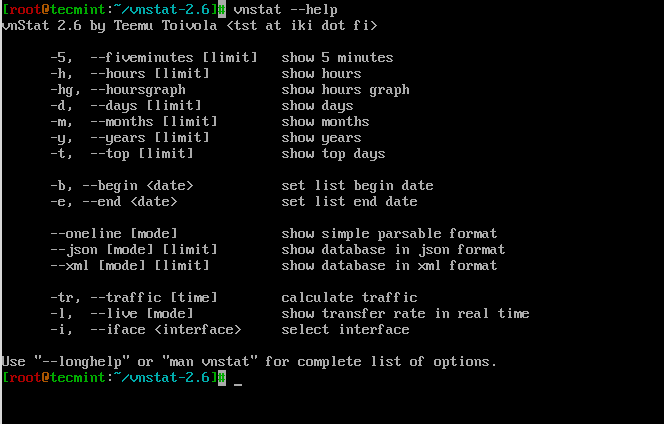
10. 통계를 더 쉽게 읽을 수 있도록 vnStati 도구를 사용하여 vnStat에 대한 .png 이미지를 생성할 수 있습니다. .
VnStati는 vnStat와 함께 자동으로 설치되므로 추가 설치 작업이 필요하지 않습니다. 네트워크 인터페이스의 네트워크 사용량에 대한 요약 이미지를 생성하려면 다음을 실행할 수 있습니다.
vnstati -s -i eth0 -o ~/network-log.png

vnstati -h -i eth0 -o ~/network-log.png

내 경우에는 vnStat이 최근에 설치되었지만 시간이 지나면서 채워질 것입니다. 더 많은 옵션과 다양한 통계를 보려면 –help 옵션을 사용하세요.
vnStat 및 vnStati가 제공하는 정보는 적시에 네트워크 모니터링, 분석 및 문제 해결에 큰 도움이 될 수 있습니다. 도구의 매뉴얼 페이지에서 vnStat의 사용 가능한 옵션에 대한 자세한 정보를 찾을 수 있습니다.
vnStat 및 vnStati에 대한 추가 제안이나 질문이 있는 경우 주저하지 말고 아래 의견 섹션에 의견을 제출해 주세요.